怎么更改默认储存位置 Win10如何设置默认存储位置到D盘
更新时间:2024-04-20 13:50:24作者:xiaoliu
在使用Windows 10系统时,我们经常会遇到默认储存位置不符合个人需求的情况,如果你想要将默认存储位置设置到D盘,只需要简单的几步操作就可以实现。通过调整系统设置,你可以轻松地更改默认存储位置,让你的文件和数据存储在D盘,提高硬盘利用率并更好地管理数据。接下来让我们一起来看看具体的操作方法吧!
操作方法:
1.打开电脑,找到电脑左下角的开始选项。点击进入。
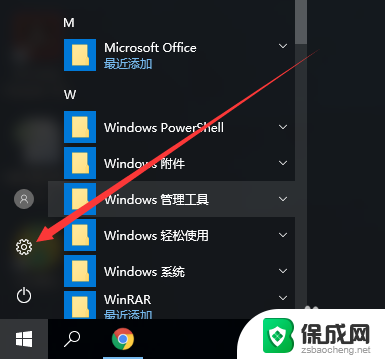
2.找到系统设置,更改显示、通知、应用和电源设置。

3.在左侧菜单栏中,找到存储设置,点击进入。
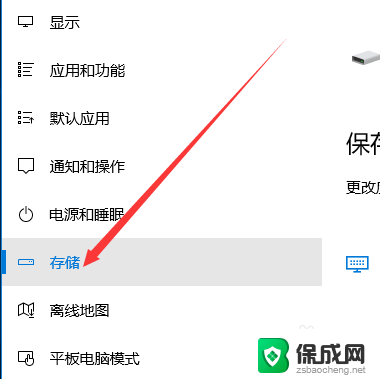
4.找到保存位置,更改应用、文档、音乐和图片默认保存位置。
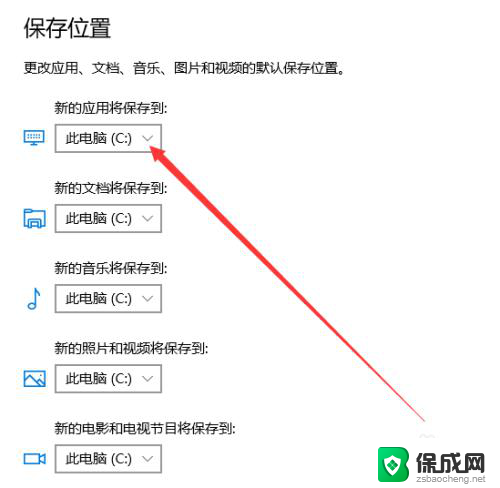
5.点击下拉三角符号,选择更改位置。
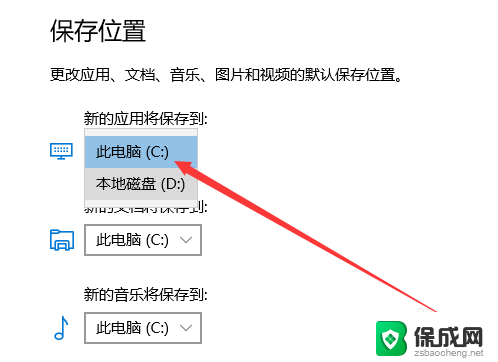
6.设置完成后点击应用,即可完成设置。
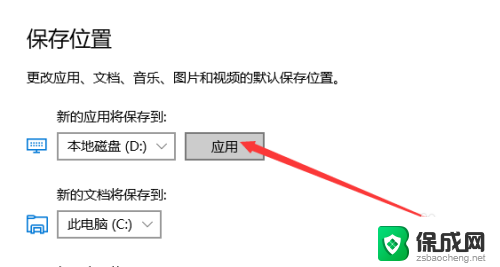
以上就是如何更改默认存储位置的全部内容,如果您遇到此问题,可以尝试根据本文的方法来解决,希望这对大家有所帮助。
怎么更改默认储存位置 Win10如何设置默认存储位置到D盘相关教程
-
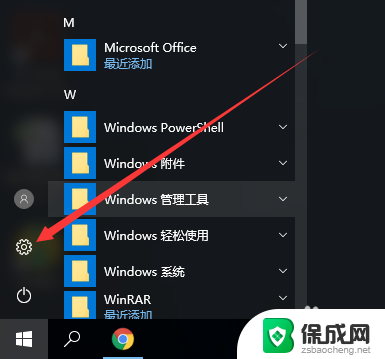 电脑文件保存位置修改 Win10如何设置默认图片存储位置
电脑文件保存位置修改 Win10如何设置默认图片存储位置2024-04-28
-
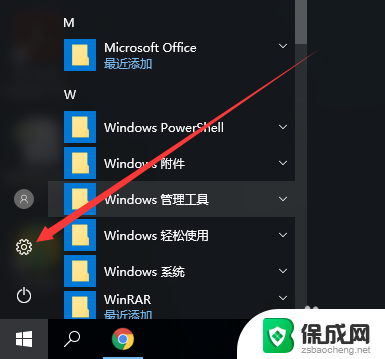 台式电脑怎么设置存储位置 Win10如何设置默认存储位置为外部硬盘
台式电脑怎么设置存储位置 Win10如何设置默认存储位置为外部硬盘2024-06-19
-
 更改电脑桌面储存位置 如何在win10系统中更改桌面文件存储位置
更改电脑桌面储存位置 如何在win10系统中更改桌面文件存储位置2024-02-14
-
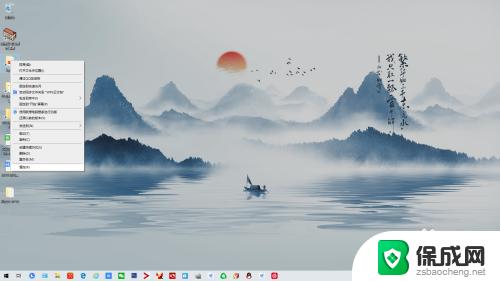 win10改变桌面文件储存位置 如何在win10系统中更改桌面文件存储路径
win10改变桌面文件储存位置 如何在win10系统中更改桌面文件存储路径2023-10-30
-
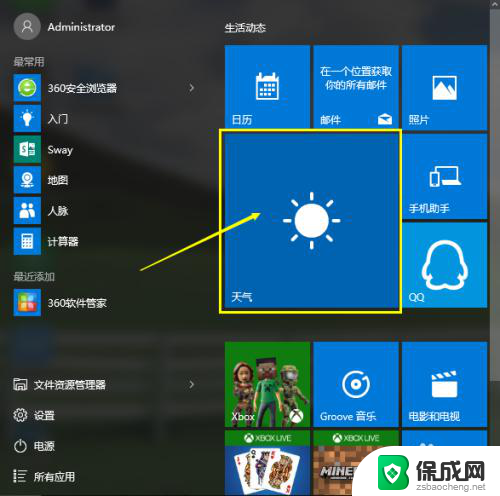 天气预报定位在哪里设置 如何在win10系统设置中找到天气设置并更改默认位置
天气预报定位在哪里设置 如何在win10系统设置中找到天气设置并更改默认位置2023-12-27
-
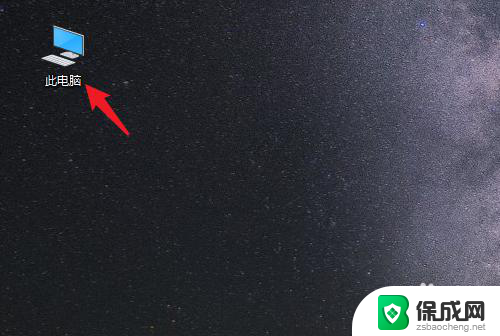 怎样把桌面文件保存到d盘 win10系统怎么设置桌面文件默认保存到D盘
怎样把桌面文件保存到d盘 win10系统怎么设置桌面文件默认保存到D盘2024-07-19
- 怎么更改默认输入法 win10怎么设置中文输入法为默认
- 怎么设置桌面存储到d盘 win10系统如何将桌面文件保存到D盘
- windows10如何设置默认打印机 Win10系统怎么样设置默认打印机
- 怎么设置将文件都存在d盘 如何在WIN10系统下设置文档保存位置为D盘
- w10如何关闭杀毒 Windows10系统如何关闭自带杀毒软件
- 怎样查看windows激活状态 win10系统激活状态查看步骤
- win10鼠标单击变双击了 win10系统鼠标单击变双击原因
- window10驱动更新 笔记本电脑怎么查看和更新驱动
- 如何看windows是否激活 如何确认Win10是否已激活
- win10 打印图片 Windows 10 照片打印技巧
win10系统教程推荐
- 1 怎样查看windows激活状态 win10系统激活状态查看步骤
- 2 如何看windows是否激活 如何确认Win10是否已激活
- 3 win10 打印图片 Windows 10 照片打印技巧
- 4 win7的打印机怎么共享给win10 WIN10无法连接WIN7共享打印机解决方法
- 5 windows重启桌面进程 怎么在win10系统中重启桌面
- 6 苹果笔记本win10开不了机 苹果电脑装Win10系统后黑屏无法开机怎么办
- 7 bose耳机连win10 bose耳机连接电脑方法
- 8 win10专业版激活错误代码:0xc004f074 win10教育版激活错误0×c004f074怎么办
- 9 win10如何建立远程桌面连接 win10系统如何进行远程桌面连接
- 10 win10怎么搜索控制面板 win10如何打开控制面板